win10投影仪如何铺满全屏 win10系统投影仪怎么铺满全屏
更新时间:2023-01-23 10:20:56作者:cblsl
现阶段学校教师中也都开始普及电脑投影教学,也能够提高教学的效率,可是在将投影仪和win10破解版电脑进行连接之后,有些用户却遇到了投影仪投射出来的画面总是没有满屏,看起来很是不舒服,对此win10投影仪如何铺满全屏呢?这里小编就来教大家win10投影仪铺满全屏设置方法。
具体方法:
1、按下“Win+P”打开投影设置后,选择“扩展”选项。
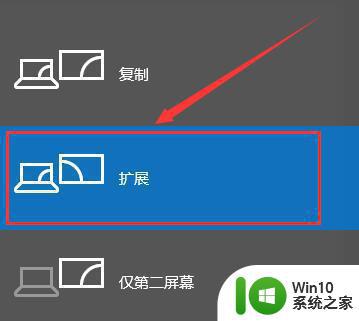
2、如果屏幕还是没有铺满的话,我们从开始菜单进入设置,选择系统。
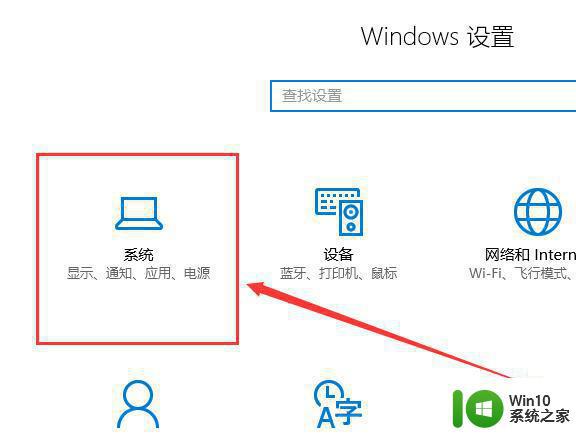
3、然后我们能够在显示选项的底部找到“显示适配器属性”,点击进入。
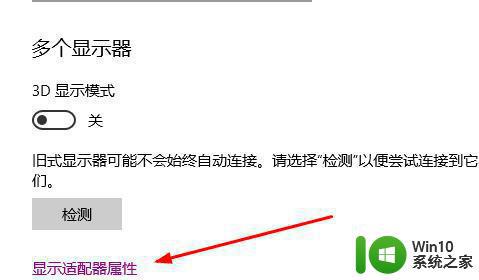
4、然后在弹出的属性窗口中,我们去选择此项“列出所有模式”。

5、然后我们可以一个个的进行调试,调试完成后,选择“确定”即可。
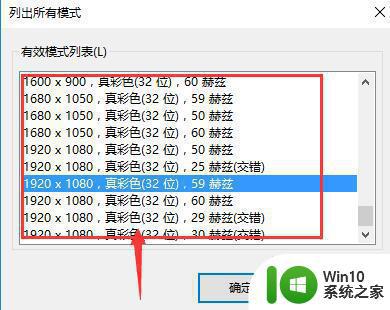
上述就是关于win10投影仪铺满全屏设置方法了,如果你也有相同需要的话,可以按照上面的方法来操作就可以了,希望能够对大家有所帮助。
win10投影仪如何铺满全屏 win10系统投影仪怎么铺满全屏相关教程
- win10投影仪怎么铺满全屏 如何在Win10上使用投影仪实现全屏显示
- 投影屏幕不满屏怎么调 win10投影仪投影画面无法铺满全屏怎么办
- win10电脑怎么投屏到投影仪 win10电脑如何无线投屏到投影仪
- win10如何投屏到投影仪 Win10电脑如何无线投屏到投影仪
- win10投影仪显示不了全屏的解决方法 win10电脑连接投影仪后画面不全怎么办
- win10戴尔笔记本电脑怎么投屏到投影仪 戴尔笔记本win10电脑如何连接投影仪进行投屏
- win10电脑怎么投屏到投影仪 电脑win10投屏到投影仪的步骤和设置方法
- win10电脑投影仪显示不全屏怎么解决 电脑win10投影不全屏怎么办
- win10电脑连接投影仪如何操作 win10电脑如何和投影仪连接
- win10连接投影仪设置 win10如何连接投影仪设置教程
- win10连接投影仪怎么操作 电脑win10投影仪连的最简单步骤
- win10电脑连接投影仪的方法 win10怎么连接投影仪
- 蜘蛛侠:暗影之网win10无法运行解决方法 蜘蛛侠暗影之网win10闪退解决方法
- win10玩只狼:影逝二度游戏卡顿什么原因 win10玩只狼:影逝二度游戏卡顿的处理方法 win10只狼影逝二度游戏卡顿解决方法
- 《极品飞车13:变速》win10无法启动解决方法 极品飞车13变速win10闪退解决方法
- win10桌面图标设置没有权限访问如何处理 Win10桌面图标权限访问被拒绝怎么办
win10系统教程推荐
- 1 蜘蛛侠:暗影之网win10无法运行解决方法 蜘蛛侠暗影之网win10闪退解决方法
- 2 win10桌面图标设置没有权限访问如何处理 Win10桌面图标权限访问被拒绝怎么办
- 3 win10关闭个人信息收集的最佳方法 如何在win10中关闭个人信息收集
- 4 英雄联盟win10无法初始化图像设备怎么办 英雄联盟win10启动黑屏怎么解决
- 5 win10需要来自system权限才能删除解决方法 Win10删除文件需要管理员权限解决方法
- 6 win10电脑查看激活密码的快捷方法 win10电脑激活密码查看方法
- 7 win10平板模式怎么切换电脑模式快捷键 win10平板模式如何切换至电脑模式
- 8 win10 usb无法识别鼠标无法操作如何修复 Win10 USB接口无法识别鼠标怎么办
- 9 笔记本电脑win10更新后开机黑屏很久才有画面如何修复 win10更新后笔记本电脑开机黑屏怎么办
- 10 电脑w10设备管理器里没有蓝牙怎么办 电脑w10蓝牙设备管理器找不到
win10系统推荐
- 1 番茄家园ghost win10 32位官方最新版下载v2023.12
- 2 萝卜家园ghost win10 32位安装稳定版下载v2023.12
- 3 电脑公司ghost win10 64位专业免激活版v2023.12
- 4 番茄家园ghost win10 32位旗舰破解版v2023.12
- 5 索尼笔记本ghost win10 64位原版正式版v2023.12
- 6 系统之家ghost win10 64位u盘家庭版v2023.12
- 7 电脑公司ghost win10 64位官方破解版v2023.12
- 8 系统之家windows10 64位原版安装版v2023.12
- 9 深度技术ghost win10 64位极速稳定版v2023.12
- 10 雨林木风ghost win10 64位专业旗舰版v2023.12